- 返回
- Win8设置交换机
交换机怎么设置?Win8设置交换机的方法
2016-05-30 15:08作者:chunhua
交换机和路由器一样,都属于网络设备。但是相对于路由器来说,交换机有得天独厚的优势,就是大家同样使用一根网线上网,大家分别拨号,各自使用自己的宽带,相互不影响,是不是特别的爽呢?那么交换机要怎么设置呢?下面小编将以Win8系统为例,教大家设置交换机。
Win8设置交换机的方法:
1、本人家里用的这种是小型的交换机,只有几个接口的,家用是够了的,另外其他的交换机设置也是跟这种一样的,首先看图片如下图:背面是网线的插槽;

2、这是交换机的侧面,通常都是电源线的接口,当然了不同的交换机可能的位置有些许不同,但一般都在侧面;

3、这是正面,主要是交换机的指示灯,等等,可通过此处确定你的网线是否连接成功;

4、下面我们来开始设置交换机。在下图中的电源线连接成功。将电源连接成功之后,通常教皇及正面会有一盏指示灯亮起;

5、接下来我们吧网线接好,首先将外来的宽带网线接入到交换机的其中一个接口,然后在用网线连接交换机和你的电脑,连接过程中,可以查看正面的指示灯,如果一直在闪说明连接成功了;
6、解析来我们需要设置一台主机,将IP地址固定,如192.168.0.1;
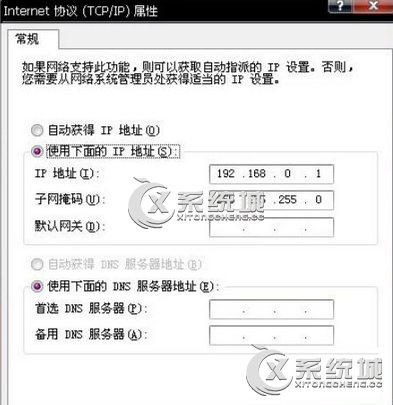
7、假如你的一台电脑设置的IP如上图,那么另外几台电脑的IP也应该设置在同一个网段,也就是说 要设置成192.169.0.* (*号代表任何255以下的数字。)设置好之后,我们测试一下是否成功,打开运行输入“cmd” 然后PING 命令 看是否连接成功;
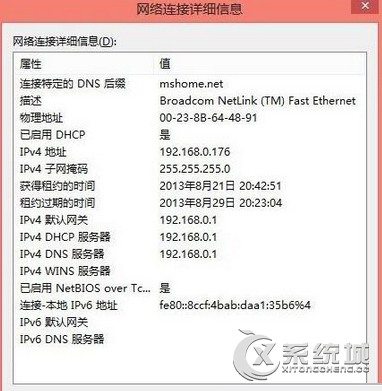

8、接下来,我们再回到主机上,也就是192.168.0.1这台电脑,点击网络连接中的 宽带连接,右击---属性---高级。 然后设置好共享网络。设置好之后,宽带连接后面会显示“共享的”三个字,这样就可以了。
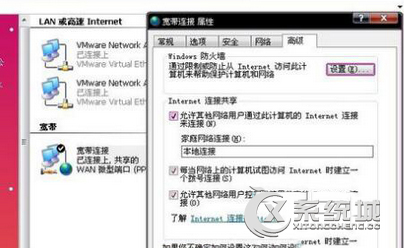
以上就是Win8交换机的设置方法,如果你想实现几台电脑同时上网,且相互不影响,那么你可以设置交换机来实现。
标签:交换机
相关教程
更多